Как прошить Lenovo K900?
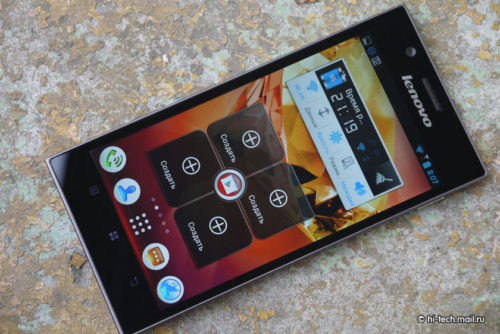
Для нынешнего поколения людей смартфон стал незаменимым помощником и чрезвычайно полезным аппаратом, сочетающим в себе сотни различных функций. Сделать фото, посчитать количество ингредиентов, установить напоминания, узнать погоду, почитать новости, пообщаться с друзьями ― это далеко не полный перечень всего того, на что способны современные смартфоны. Иногда мы просто забываем о том, что они не вечны и подвергаются постепенному износу.
Смартфоны под управлением операционной системы Android давно заполонили весь мир своим многообразием. Их программный код открыт и готов к редактированию или совершенствованию. В процессе использования таких аппаратов бывают моменты, когда программная составляющая дает сбой и смартфон перестает работать должным образом. Чтобы решить проблему простого сброса к заводским настройкам может быть недостаточно ― нужно прошить Lenovo K900.
К счастью, производители мобильной техники и просто энтузиасты нашли десятки способов изменения прошивки для всех без исключения Андроид-аппаратов. Процесс займет несколько минут и смартфон оживет, приступив к своей ежедневной работе с новыми силами. Сайт AndroGoo подготовил подробную инструкцию о том, как прошить Lenovo K900.
Последовательность действий
Подготовительный этап:
- Качаем и устанавливаем на компьютер Manufacturing FlashTool.
- Качаем и устанавливаем на компьютер два драйвера:
Скачать драйвера для WindowsXP/7
Скачать драйвера для Windows 8/10
Скачать iSocUSB-Driver
- Качаем архив с прошивкой и распаковываем его в корень диска C:
Скачать Android 4.2.1
Скачать Android 4.3
Этап прошивки:
- Запускаем установленный Manufacturing FlashTool.
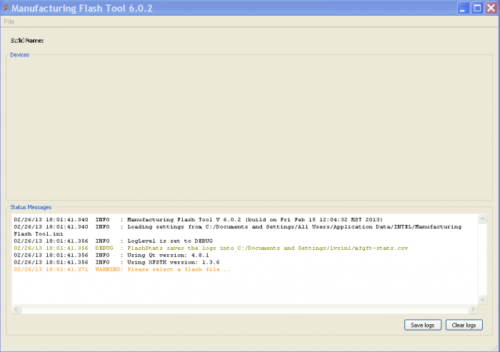
- Нажимаем File/Settings, устанавливаем галочку напротив «Save statistics» и выбираем любое место на компьютере хранения файла логов. В поле Android devices поля заполняем так, как показано на скриншоте снизу.
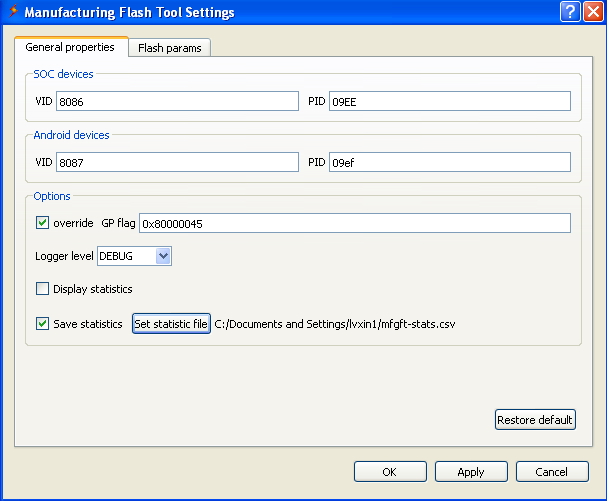
- В поле Soc Devices нужно ввести уникальные VID и PID идентификаторы вашего смартфона. Вы можете просмотреть эти идентификаторы в Windows в диспетчере устройств. Для этого подключите выключенный аппарат к ПК. После установки драйвера в Диспетчере задач Windows появится устройство CloverviewPlus Device, в категории IntelSoc. У вас будет несколько секунд на то чтобы щелкнув правой кнопкой мыши по этому устройству вызвать его свойства(если не успеете — устройство исчезнет из списка и придется еще раз подключать смартфон).
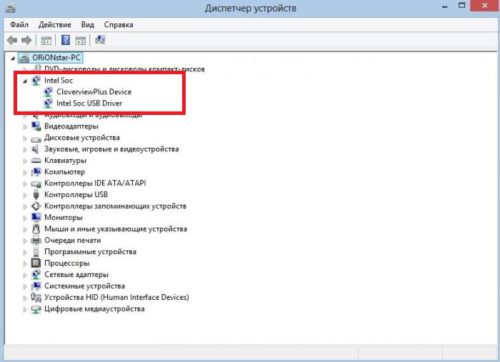
- Зайдя в свойства устройства CloverviewPlus Device переходим на вкладку Сведения. В выпадающем списке «Свойства» выбераем «ИД оборудования«. Значения после «VID_» и «PID_» необходимо ввести в соответствующие поля Manufacturing FlashTool. Нажмите ОК.
- Отключаем смартфон от компьютера.
- В Manufacturing FlashTool жмем File/Open и выбираем файл данных, который находится в папке с прошивкой в формате XML.
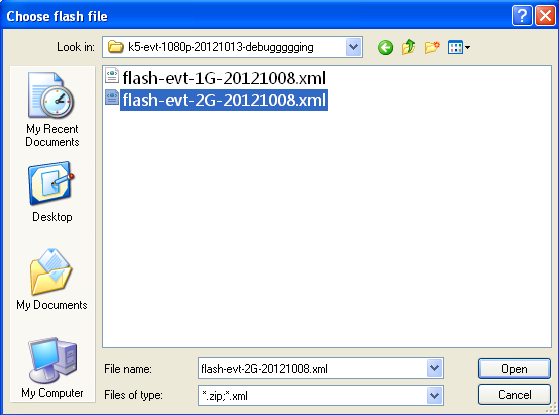
- Подключаем выключенный аппарат к ПК. Прошивка начнется автоматически.
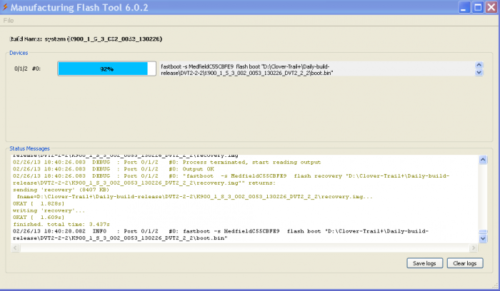
- После успешного завершения прошивки появится такое окно:
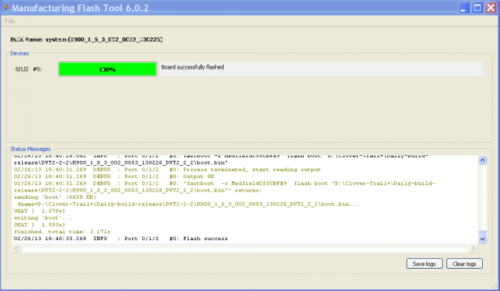
- Отсоединяем смартфон от компьютера. На нем автоматически начнется процесс первой загрузки, которая длится около 5 минут. Если устройство не включается само, зажимаем кнопку питания.
- Прошивка Lenovo K900 завершена.

